惠普光影精靈傲騰版筆記本怎樣安裝win7系統(tǒng) 安裝win7系統(tǒng)方法介紹
惠普光影精靈傲騰版一改主流游戲本小容量固態(tài)硬盤+大容量機(jī)械硬盤的格局,讓速度和容量能夠融合在一起,帶來最理想的使用體驗(yàn)。而惠普光影精靈傲騰版本身的外觀設(shè)計(jì)與硬件性能也可圈可點(diǎn)。那么這款筆記本如何一鍵u盤安裝win7系統(tǒng)操作教程?下面跟小編一起來看看吧。

安裝方法:
1、首先將u盤制作成u盤啟動(dòng)盤,接著前往相關(guān)網(wǎng)站下載win7系統(tǒng)存到u盤啟動(dòng)盤,重啟電腦等待出現(xiàn)開機(jī)畫面按下啟動(dòng)快捷鍵,選擇u盤啟動(dòng)進(jìn)入到大白菜主菜單,選取【02】大白菜win8 pe標(biāo) 準(zhǔn)版(新機(jī)器)選項(xiàng),按下回車鍵確認(rèn),如下圖所示:

2、在pe裝機(jī)工具中選擇win7鏡像放在c盤中,點(diǎn)擊確定,如下圖所示:
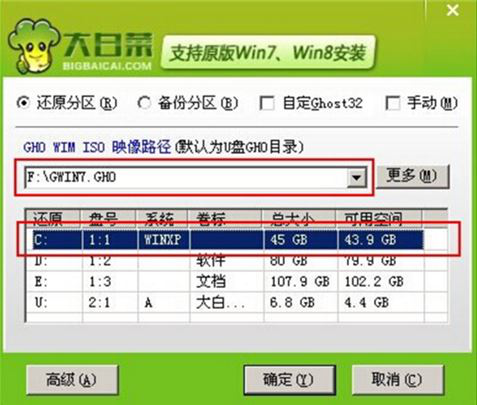
3、此時(shí)在彈出的提示窗口直接點(diǎn)擊確定按鈕,如下圖所示:
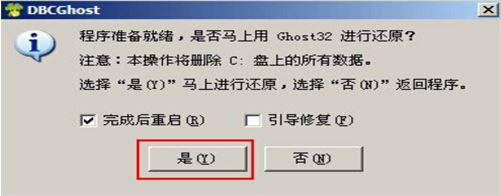
4、隨后安裝工具開始工作,我們需要耐心等待幾分鐘, 如下圖所示:
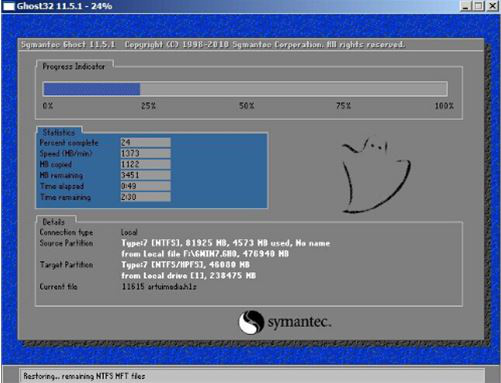
5、完成后,彈跳出的提示框會提示是否立即重啟,這個(gè)時(shí)候我們直接點(diǎn)擊立即重啟就即可。

6、此時(shí)就可以拔除u盤了,重啟系統(tǒng)開始進(jìn)行安裝,我們無需進(jìn)行操作,等待安裝完成即可。
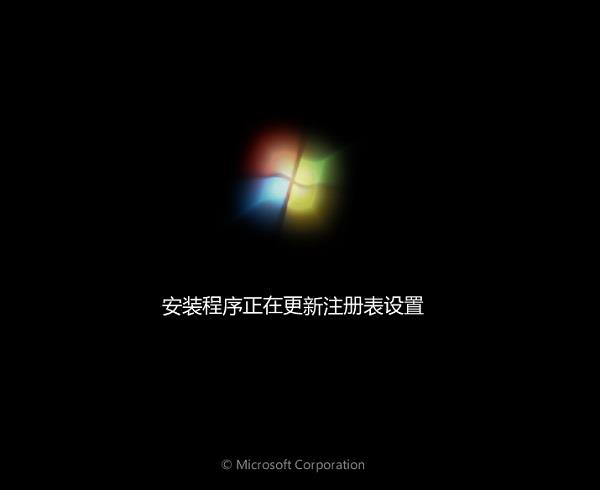
win7相關(guān)攻略推薦:
win7電腦怎么釋放網(wǎng)速 具體步驟介紹
win7_win7系統(tǒng)登陸進(jìn)程初始化失敗解決方法
win7系統(tǒng)不可以拷貝大于4g文件詳細(xì)解決步驟
以上就是惠普光影精靈傲騰版筆記本筆記本如何一鍵u盤安裝win7系統(tǒng)操作方法,如果惠普光影精靈傲騰版筆記本的用戶想要安裝win7系統(tǒng),可以根據(jù)上述操作步驟進(jìn)行安裝。
相關(guān)文章:
1. Mac系統(tǒng)圖書如何自動(dòng)插入連字符? Mac輸入不間斷連字符的技巧2. Mac版steam錯(cuò)誤代碼118怎么解決?Mac版steam錯(cuò)誤代碼118解決教程3. Linux Mint系統(tǒng)輸入法怎么刪除? Linux Mint刪除多余輸入法的技巧4. 蘋果 macOS 13.2 開發(fā)者預(yù)覽版 Beta 2 發(fā)布5. Mac無線網(wǎng)絡(luò)怎么設(shè)置?蘋果Mac電腦無線網(wǎng)絡(luò)設(shè)置教程6. deepin文件有個(gè)鎖頭怎么刪除? deepin刪除帶鎖頭文件的技巧7. 深度操作系統(tǒng)Deepin20.2.1發(fā)布(附下載和更新日志)8. Win11 正式版 Build 22621.1105一月累積更新補(bǔ)丁KB5022303發(fā)布(附完整更新日志)9. deepin linux怎么切換到root權(quán)限? Deepin切換root用戶的技巧10. 微軟Win11專業(yè)版即將默認(rèn)禁用 SMB 來賓認(rèn)證服務(wù)

 網(wǎng)公網(wǎng)安備
網(wǎng)公網(wǎng)安備